
Практическая работа. Тема: Форматирование документа. Включение в текстовый документ таблиц.
1. На рабочем столе откройте папку со своей фамилией.
2. Создайте текстовый документ в программе Word и назовите Таблицы.doc.
3. Создайте таблицу получения цветов палитры и сохраните ее в файле Таблицы.doc.
4. На вкладке Вставка в группе Таблицы нажмите кнопку Таблица, а затем в области Вставить таблицу путем перетаскивания выберите число строк - 8 и столбцов - 4.
5. Объедините в первой строке таблицы вторую, третью, четвертую ячейки:
· Выделите ячейки, которые нужно объединить: щелкните мышью во второй ячейке первой строки, нажмите левую кнопку мыши и, не отпуская ее, перемещайте мышь до конца последней ячейки,
· Выберите в контекстном меню команду Объединить ячейки.
6. Заполните таблицу в соответствии с образцом и выделите заголовки.
Таблица цветов.
|
Название цвета |
Количество частей краски, % |
||
|
|
красная |
зеленая |
голубая |
|
Черный |
0 |
0 |
0 |
|
Оранжевый |
255 |
179 |
0 |
|
Фиолетовый |
185 |
6 |
255 |
|
Сиреневый |
255 |
89 |
255 |
|
Желтый |
255 |
255 |
134 |
|
белый |
255 |
255 |
255 |
Рисование таблицы
1. На вкладке Вставка в группе Таблицы щелкните Таблица и затем выберите Нарисовать таблицу. Указатель мыши примет вид карандаша.
3. 2. Чтобы определить внешние границы
таблицы, нарисуйте прямоугольник. Затем внутри этого прямоугольника нарисуйте
линии столбцов и строк. 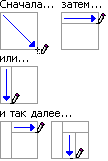
4. Чтобы стереть линию или блок линий, на вкладке Конструктор контекстных инструментов Работа с таблицами в группе Нарисовать границы нажмите кнопку Ластик.
3. Нарисуйте таблицу согласно образцу.
|
|
|
|
|
|
|
||||||||
|
|
|
|
|
|
|
|
|
|
|
|
|||
|
|
|
|
|
|
|
|
|
|
|||||
|
|
|
|
|
|
|
||||||||
Использование шаблонов таблиц
1. На вкладке Вставка в группе Таблицы нажмите кнопку Таблица, выделите пункт
Экспресс-таблицы и выберите нужный шаблон.
2. Замените данные шаблона данными следующей таблицы:
|
сентябрь |
||||||
|
Пн |
Вт |
Ср |
Чт |
Пт |
Сб |
Вс |
|
|
|
|
|
|
1 |
2 |
|
3 |
4 |
5 |
6 |
7 |
8 |
9 |
|
10 |
11 |
12 |
13 |
14 |
15 |
16 |
|
17 |
18 |
19 |
20 |
21 |
22 |
23 |
|
24 |
25 |
26 |
27 |
28 |
29 |
30 |
Материалы на данной страницы взяты из открытых источников либо размещены пользователем в соответствии с договором-офертой сайта. Вы можете сообщить о нарушении.